5 consigli per la fotocamera dell’iPhone Anche gli Amish giurano di
Da quando è stato lanciato nel 2007, l’iPhone è lentamente diventato la fotocamera più popolare al mondo. I punti e le riprese sono scomparsi, e la maggior parte delle pubblicità Apple ruota intorno all’uso della fotocamera dell’iPhone. Mentre la maggior parte degli utenti sfrutta la fotocamera dell’iPhone, utilizzandola per cose come selfies e Snapchat, molti non sono a conoscenza di alcune delle capacità più potenti ma essenziali della Camera e della sua app.

I consigli 5camere in questo post porteranno il vostro photoyskills a un nuovo livello.
Modo di scoppio
Sei mai stato in un momento in cui hai bisogno di scattare una foto a qualcosa di veramente veloce e non hai il tempo di impostare lo scatto perfetto? La modalità Burst ti permette di scattare velocemente centinaia di foto, per poi scegliere la tua preferita dopo il fatto.
Per utilizzare la modalità Burst, è sufficiente tenere premuto il pulsante dell’otturatore. L’applicazione della fotocamera continuerà immediatamente a scattare foto e a contarle fino a quando non ci si fermerà.
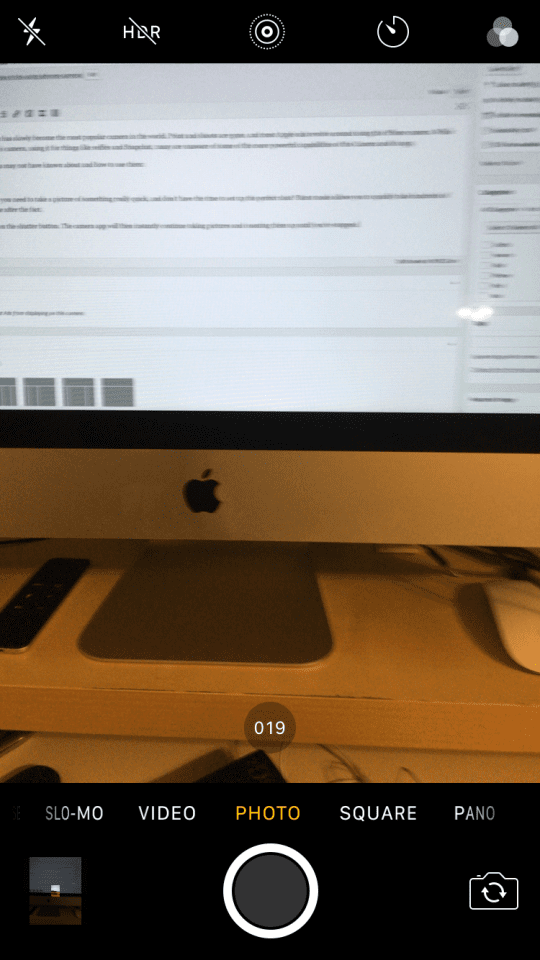
Dopo aver finito di usare la modalità Burst, entrate nelle vostre foto e trovate lo scatto su cui stavate lavorando. Noterete che l’app Photos indica in alto a sinistra che si tratta di una foto in burst, e vi dirà quante foto avete scattato.
Mentre Burst cercherà automaticamente di individuare la foto più chiara che hai scattato, puoi selezionare una qualsiasi delle foto che hai scattato come la migliore. Basta premere il pulsante ‘Seleziona’ sul violino della barra degli strumenti in basso. È anche possibile scegliere di mantenere più foto dallo scatto di Burst.
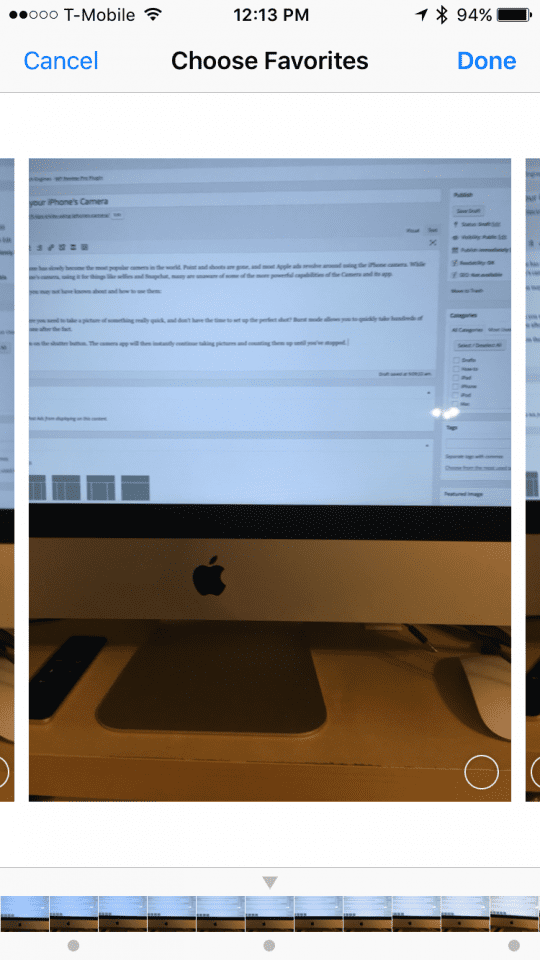
Glossario
Record in 4K
Per impostazione predefinita, la fotocamera del vostro iPhone registra il video in 1080p a 30 FPS. Questa è la risoluzione standard della maggior parte dei televisori, ed è quella che viene considerata ‘Full HD’. Il vostro iPhone, tuttavia, è in grado di registrare a risoluzioni più elevate rispetto all’HD, consentendovi di realizzare clip che avranno un aspetto sorprendente ora e in futuro.
Per modificare la risoluzione di registrazione dell’iPhone, salta nelle impostazioni, clicca su Foto e Fotocamera e scorri verso il basso fino a visualizzare le opzioni “Registra video”.
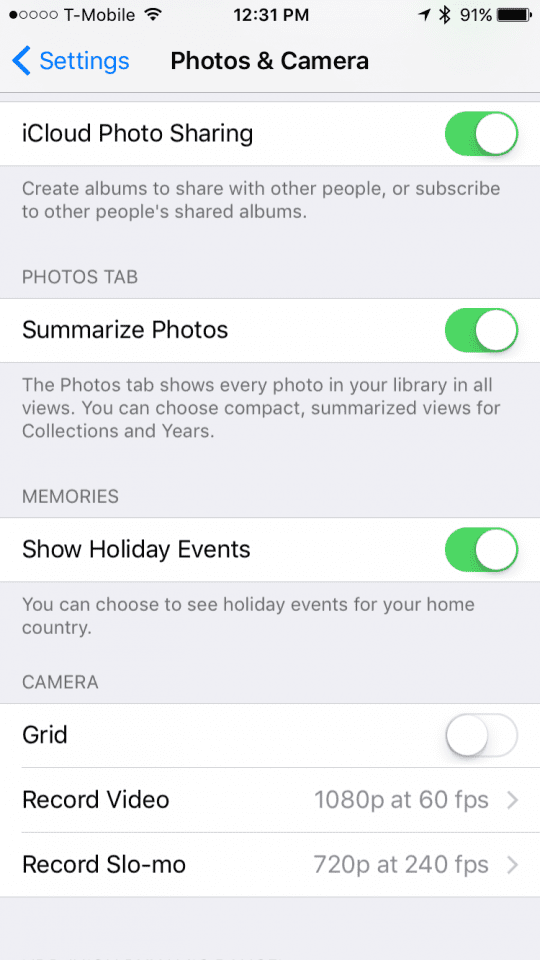
Qui vedrete quattro opzioni:
- 720p a 30 FPS: Probabilmente non dovresti usarlo su nessun iPhone moderno. 720p è certamente visibile, ma può diventare sgranato su schermi più grandi e sarà presto obsoleto. Questa opzione, tuttavia, vi farà risparmiare una buona quantità di spazio.
- 1080p a 30 FPS: l’opzione predefinita, come discusso in precedenza.
- 1080p a 60 FPS: Questa è l’opzione che uso personalmente. Questo continuerà a prendere video con lo stesso numero di pixel, ma prenderà un fotogramma in più ogni secondo, rendendo il video liscio come il burro. Questa opzione utilizzerà circa 35 mb di memoria extra al minuto.
- 4K a 30 FPS: questa opzione permette di prendere video 4K, o risoluzione 3840×2160. Questa è la doppia risoluzione 1080p, ed è la risoluzione della maggior parte dei televisori di fascia alta al giorno d’oggi. Questa opzione avrà un aspetto sorprendente, ma utilizzerà circa il triplo dello spazio di memorizzazione al minuto su 1080p a 30.
Dopo aver selezionato un’opzione, torna indietro nell’applicazione della fotocamera e le modifiche avranno effetto.
Foto dal vivo
Live Photos, una funzione introdotta con l’iPhone 6s ma disponibile anche sull’iPhone SE, permette di scattare una foto, catturando anche i pochi secondi prima e dopo, permettendo di rivivere maggiormente il momento.
Per scattare una foto dal vivo, avrete bisogno di un iPhone 6s, iPhone 6s Plus o iPhone SE. Lancia l’app per la fotocamera e assicurati che l’icona dei cerchi al centro della barra superiore sia gialla. Se la si attiva, dovrebbe apparire un piccolo messaggio che dice “dal vivo”.
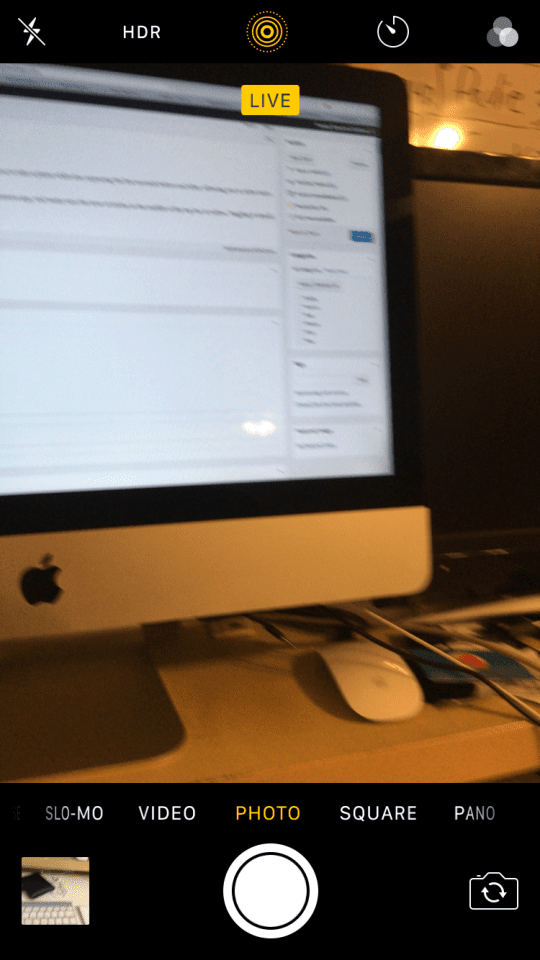
Ora, una volta scattata la foto, il badge “live” rimarrà acceso pochi secondi dopo. Questo per indicare che la foto dal vivo sta ancora scattando, ma dovrebbe durare solo pochi secondi. L’iPhone capisce in modo intelligente quando si sta per scattare una foto per catturare i pochi secondi precedenti.
Per visualizzare la tua foto dal vivo, vai in Foto, seleziona la foto che hai scattato e forza il tocco sulla foto. Comincerà a suonare i pochi secondi prima e dopo. È anche possibile impostare Live Photos come sfondo per lo sfondo, e forzare il tocco per ottenere l’effetto. Potete anche convertire facilmente le foto dal vivo in altri formati, in modo da poterle condividere con i vostri benemeriti.
Panorami, Slo-Mo e Time Lapse
Oltre a scattare foto e video, il vostro iPhone può assumere anche altre forme di immagini. Tutte queste si possono trovare strisciando lungo il carosello sul fondo dell’app Camera.
La prima modalità che vedremo è Panorama. Questa modalità vi guiderà attraverso lo scatto di una serie di foto, che l’iPhone cucirà in un’unica grande foto, per ottenere uno scatto a quasi 360 gradi.
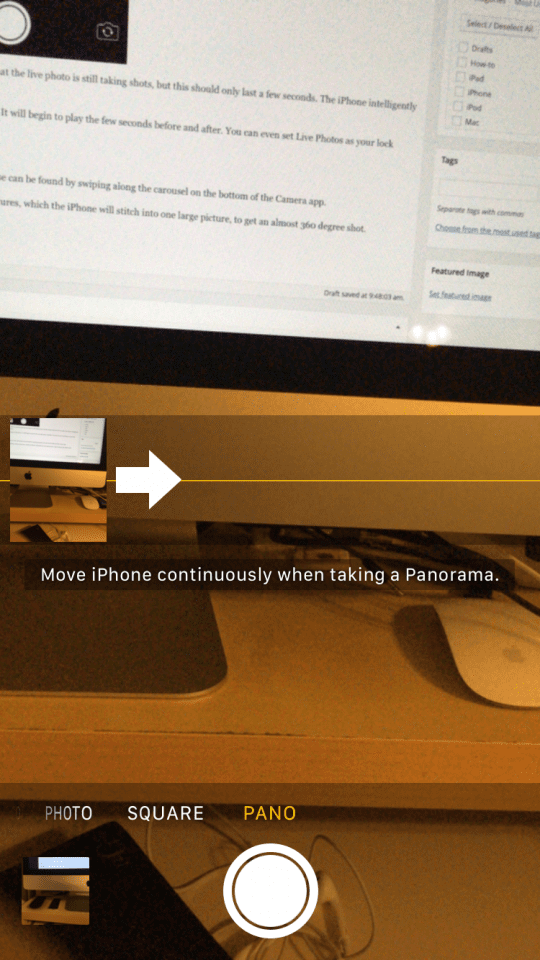
La modalità successiva è lo slo-mo. Questa opzione registrerà un video a 720p a 240 FPS, e poi lo rallenterà fino ai 30 FPS standard, dando un video slow-motion incredibilmente chiaro. Per accedervi, basta spostarsi attraverso il carosello e prendere un video.
La terza modalità è il time-lapse. Questa modalità serve per fare un lungo scatto continuo e poi accelerarlo drasticamente.
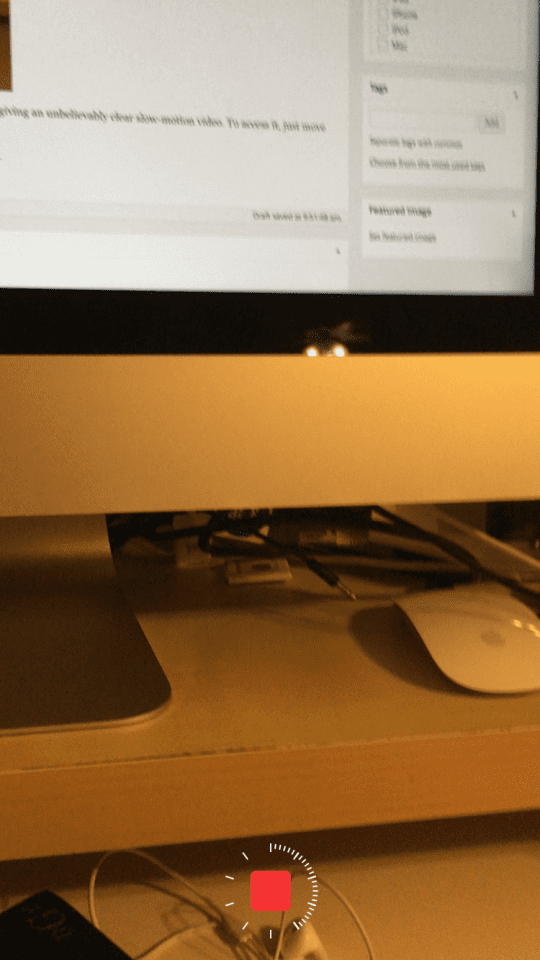
HDR, timer e filtri
Tornando alla stessa barra degli strumenti dove abbiamo trovato Live Photos, ci sono alcune opzioni più interessanti da guardare. La prima è HDR.
L’HDR, in senso lato, dovrebbe rendere le vostre foto più belle, ma dovrebbe essere usato solo in determinate situazioni. HDR è l’acronimo di High Dynamic Range (alta gamma dinamica), in cui la gamma dinamica è il contrasto tra luce e buio nelle foto. HDR scatta tre foto, ognuna con esposizioni molto diverse, e le mescola insieme per creare una foto che assomiglia più a ciò che l’occhio umano si aspetterebbe, rispetto a ciò che normalmente si otterrebbe dalla propria macchina fotografica.
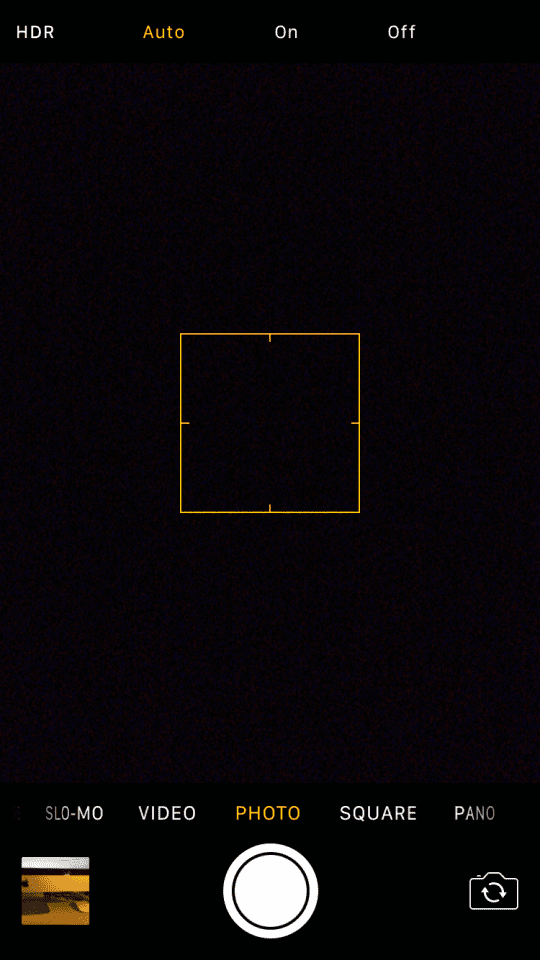
HDR è davvero buono per i grandi scatti a fermo immagine, ma pessimo per quelli con molto colore o movimento. Fate attenzione a quando lo usate, perché può rovinare una foto tanto quanto può rendere grande una foto.
La prossima caratteristica che vedremo è il timer. Questo è abbastanza auto-esplicativo, e permette di impostare un timer di 3 o 10 secondi prima che venga scattata una foto per far scattare l’otturatore. In questo modo è possibile afferrare un treppiede ed essere anche nella foto.
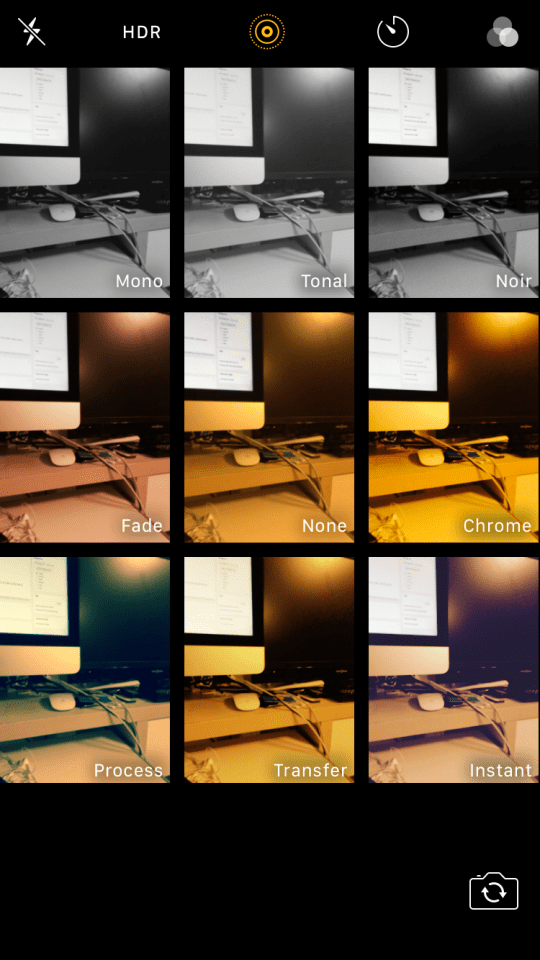
L’ultima caratteristica che esamineremo è quella dei filtri, a cui si può accedere tramite un pulsante con tre cerchi accanto al pulsante dell’otturatore, ma che verrà spostato nella barra superiore in iOS 10. Questi filtri permettono di dare un nuovo aspetto alla foto scattata e possono essere applicati semplicemente cliccando su un filtro.
La fotocamera dell’iPhone è uno dei pezzi più potenti della tecnologia che possiedi, ed è importante conoscere tutte le sue capacità. Conoscere questi consigli vi permetterà di scattare foto migliori, pur rimanendo al passo con la tecnologia.
Quindi andate avanti, accendete la vostra iPhone Camera e provate alcuni o tutti questi consigli. Fateci sapere quale di questi consigli si rivela essere il vostro preferito.
<
